Chuyển đổi định dạng file PDF theo cách chuyên nghiệp
(Dân trí) - Để chỉnh sửa và trích xuất nội dung từ file PDF, chuyển đổi file đó thành định dạng của Word là biện pháp tối ưu và phổ biến nhất. PDFZilla là một trong những công cụ mạnh mẽ cho phép bạn thực hiện điều này.
Ưu điểm của định dạng PDF đó là nội dung được trình bày phong phú và tính bảo mật cao, tuy nhiên, nhược điểm của định dạng này cũng là không được phép chỉnh sửa và trích xuất nội dung.
PDFZilla là phần mềm cho phép người dùng chuyển đổi và biến hóa định dạng PDF thành nhiều định dạng file khác nhau, gồm định dạng file Word, Flash, HTML… để từ đó dễ dàng chỉnh sửa và trích xuất nội dung bên trong.
Hướng dẫn cài đặt và kích hoạt bản quyền phần mềm
Mặc định, PDFZilla chỉ có 15 ngày dùng thử, trong khi phiên bản đầy đủ của phần mềm có giá đến 24,95 USD. Hiện tại, hãng phần mềm PDFZilla đang có chương trình khuyến mãi cung cấp mã bản quyền miễn phí để kích hoạt phần mềm.
Thực hiện theo các bước sau để tham gia chương trình khuyến mãi:
- Download bản dùng thử của phần mềm tại đây.
- Sau khi download và cài đặt, từ góc trên bên phải giao diện chính của phần mềm, bạn kích vào mục “Register”, một trang web sẽ hiện ra đồng thời một hộp thoại khác cũng hiện ra trên giao diện phần mềm. Tại đây, bạn điền đoạn mã bản quyền sau đây vào khung rồi nhấn OK để kích hoạt bản quyền: AQ1W6F0ZN7Q9D85

Lưu ý: đây là mã bản quyền do hãng phần mềm PDFZilla cung cấp miễn phí cho người dùng trong vòng 20 ngày, từ nay cho đến hết ngày 14/3, do vậy mã bản quyền này hoàn toàn hợp lệ và miễn phí. Bạn nên tận dụng cơ hội để kích hoạt bản quyền phần mềm trước khi hết hạn khuyến mãi.
Bây giờ bạn đã có thể sử dụng phần mềm với đầy đủ chức năng mà không còn gặp phải bất kỳ giới hạn nào.
Hướng dẫn sử dụng phần mềm
Các chức năng chính của PDFZilla đều được liệt kê hết trên giao diện chính của phần mềm, gồm các chức năng chuyển đổi PDF sang Word hoặc thành định dạng hình ảnh, PDF sang file text đơn thuần, chuyển đổi file PDF sang định dạng HTML và cuối cùng chuyển sang định dạng file Flash (swf).
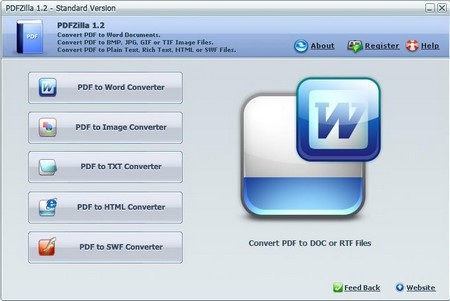
Tùy thuộc vào mục đích sử dụng, bạn lựa chọn cách thức chuyển đổi sao cho phù hợp. Thông thường, để trích xuất và chỉnh sửa nội dung file PDF, chúng ta thương đưa file này về định dạng file Word, để sử dụng chức năng này, nhấn nút “PDF to Word Converter”.
Từ hộp thoại hiện ra, nhấn vào biểu tượng dấu “+” trên menu của phần mềm để chọn file PDF cần chuyển đổi định dạng. Bạn cũng có thể chọn đời thời nhiều file để chuyển đổi đồng loạt nếu muốn.
Ở mục Options ở ô bên phải, phần mềm cho phép chọn số trang cần chuyển đổi sang định dạng Word, trong trường hợp bạn không muốn chuyển đổi toàn bộ file PDF và chỉ cần một vài trang trong đó. Mục “First page to convert” để chọn trang bắt đầu, và “Last page to convert” là trang kết thúc. Chọn “All pages” để chuyển đổi toàn bộ nội dung của file PDF.
Mục “Output to folder” ở bên dưới cho phép bạn chọn thư mục để lưu lại file sau khi chuyển đổi định dạng.

Cuối cùng, nhấn nút “Start Converting Now” để bắt đầu quá trình chuyển đổi định dạng file. Sau khi quá trình chuyển đổi kết thúc, cửa sổ của thư mục có chứa file được chuyển đổi sẽ hiện ra để thông báo cho người dùng được rõ.
Giờ đây, với file PDF đã được chuyển thành Word, bạn có thể dễ dàng hơn trong việc chỉnh sửa và trích xuất nội dung bên trong đó.
Lưu ý: một vài file PDF (đặc biệt các file PDF được tạo nên bằng cách scan giấy tờ) thì nội dung của file PDF sẽ được chứa dưới dạng các hình ảnh. Do vậy, nếu chuyển đổi sang Word thì bạn vẫn không thể chỉnh sửa và trích xuất nội dung của file kiểu này. Tuy nhiên những trường hợp này thường rất hiếm khi xảy ra.
Trong trường hợp bạn muốn hiển thị trực tiếp nội dung trong file PDF trên trang web của mình thì có thể chuyển đổi file PDF thành định dạng HTML hoặc SWF, sau đó upload trực tiếp file này lên website của mình. Bây giờ bạn có thể xem trực tiếp nội dung của file PDF thông qua trình duyệt mà không cần phải download file đó về máy.
Phạm Thế Quang Huy










